Microsoft veya MSbill.info'dan gelen bir faturalandırma ücreti nasıl araştırılır?
Aylık banka e-ekstrenizde veya başka bir ödemenizde MSbill.info (Microsoft) veya bill.ms.net tarafından sizden bilinmeyen bir fatura kesildiğini fark ederseniz, bunu inceleyebilirsiniz. Verilen gönderi, Microsoft'tan(Microsoft) veya MSbill.info'dan(MSbill.info) gelen bir faturalandırma ücretiyle ilgili nasıl sorgulama yapılacağına ilişkin talimatlar sağlar .
Microsoft veya MSbill.info'dan(MSbill.info) gelen bir faturalandırma ücretini araştırın
Yetersiz bakiye, kartın süresinin dolması veya fatura bilgilerinde değişiklik yapılması nedeniyle bir ödemenin reddedildiğini fark ettiğimiz birçok durum vardır. Bu nedenle, Microsoft birkaç gün sonra hesabı tekrar faturalandırır. Haksız yere ücretlendirildiğinizden eminseniz, fatura bilgilerini aşağıdaki gibi inceleyebilirsiniz:
- Sipariş Geçmişinizi kontrol edin
- Satın Alma Geçmişini Kontrol Edin
- Ödeme şeçeneklerini yönet.
1] Sipariş Geçmişinizi Kontrol Edin
Satın aldığınız/satın aldığınız ürünler veya ödemesini yaptığınız abonelikler her zaman Sipariş Geçmişinizi(Order History) gösterir . Bu sayfaya(this page) gidin ve Microsoft hesabınızla oturum açın . Birden fazla Microsoft hesabı kullanıyorsanız, sipariş geçmişinizi kontrol etmek için her birinde oturum açın.
Hesabınızı söz konusu ücretle karşılaştırın. Beklenmeyen ödeme, bir abonelik veya ailenizden birinin yanlışlıkla satın alması olabilir. Bu, çoğunlukla, aile üyelerinin hesabınızla bir cihazı paylaşmasına izin verdiğinizde gerçekleşir. Bu nedenle, o anda söylemeden bir şey satın alabilirler. Bunu doğrulamak için,
Aile grubunuza(Family group) gidin ve Microsoft hesabınızla oturum açın . Satın alımlarını görmek istediğiniz aile üyesinin adını bulun.
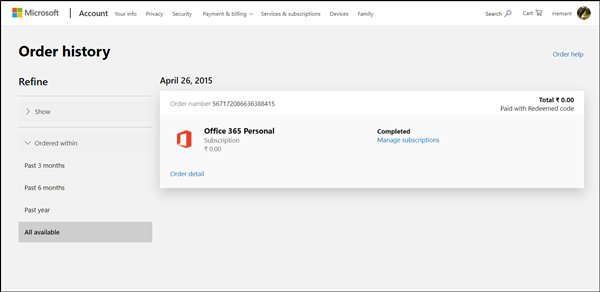
' Diğer seçenekler(More options) ' > ' Harcama'yı(Spending’) seçin , ardından son satın alımlar için aşağı kaydırarak ' Satın alma geçmişi'ne(Purchase history) gidin .
90 günden fazla satın alma geçmişini kontrol etmek istiyorsanız, aile üyenizden aile grubunuza giriş yapmasını isteyin.

Ardından, ' Ödeme ve faturalandırma'ya(Payment & billing’) gidin ve ' Sipariş geçmişi(Order history) ' seçeneğini seçin.
Aile üyelerinden veya başkalarından beklenmeyen ücretler alınmasını önlemek için, herhangi bir satın alma işleminde parola isteyerek Microsoft Store'dan yanlışlıkla veya yetkisiz satın alma işlemlerini önleyin. (Microsoft Store)Ayrıntılı talimatlar için bu gönderiye bakın .(post)
2] Ödeme seçeneklerini yönetme

Birinin ödeme bilgilerinizi edindiğinden şüpheleniyorsanız, daha fazla ücret alınmasını önlemek için hemen ödeme sağlayıcınızla iletişime geçin. Ayrıca, Microsoft(Microsoft) hesabınızdaki ödeme seçeneği bilgilerinizi değiştirin . ' Ödeme seçenekleri'ne(Payment options) gidin .
Burada, banka veya kredi kartı bilgilerini kaldırın.
Ayrıca, aşağıdakileri kontrol ederek gereksiz yere ücretlendirilip alınmadığınızı da araştırabilirsiniz:
- Microsoft'ta ilk kez bir kredi kartı kullandınız – (You used a credit card for the first time with Microsoft)Microsoft'tan(Microsoft) yeni bir kredi kartıyla bir satın alma işlemi yaptıysanız , fatura bilgilerini doğrulamak için genellikle küçük bir provizyon blokajı yapılır. Ancak bu ücretler geri alınır. Bu yüzden endişelenmene gerek yok.
- (If you have a recurring bills for)Xbox Live, Office 365, OneDrive veya Skype aboneliği ( Xbox Live, Office 365, OneDrive, or Skype subscription enabled)için yinelenen faturalarınız etkinse - Bazen, ücretsiz deneme aboneliğine kaydolursunuz, ancak zamanında iptal edemezsiniz. Bu nedenle, otomatik olarak ücretli bir abonelik için kaydolursunuz ve bunun için ücretlendirilirsiniz. Yinelenen faturalandırmaya sahip bir aboneliğiniz olup olmadığını kontrol etmek için Hizmetler ve abonelikler'de (Services & subscriptions)oturum(Sign) açın . Ayrıca, birden fazla Microsoft hesabınız varsa, aboneliklerinizi kontrol etmek ve yinelenen faturalı abonelikleri aramak için her birinde oturum açın.
- Birden çok satın alma işleminiz tek bir ücret altında gruplanır - (Your multiple purchases are grouped into a single charge – )Microsoft Store'dan(Microsoft Store) birden fazla satın alma işlemi gerçekleştirirseniz ancak bunu birkaç güne yaydıysanız, Microsoft tüm bu satın alma işlemlerini tek bir ücret olarak faturalandırır. Bunu doğrulamak için Sipariş Geçmişinizi(Order History) kontrol edebilirsiniz .
- Siparişiniz birden fazla gönderiye ve faturaya bölündü veya gönderim gecikti –(Your order was split into multiple shipments and billings, or shipping was delayed – ) Birden fazla ürün içeren siparişler bazen farklı gönderilere bölünür ve 'gönderi başına' esasına göre faturalandırılır. bu özellikle ön siparişte olan ürünlerde, ön siparişte olan ürünlerde veya farklı yerlerden gelen siparişlerde görülür. Bu nedenle, bir ürün stokta kalmadığında nakliye gecikir ve bununla birlikte faturalandırma da ertelenir. Bunu, Sipariş geçmişinizi kontrol ederek ve siparişinizin farklı faturalar olarak nasıl bölünmüş olabileceğini öğrenmek için beyanla karşılaştırarak doğrulayabilirsiniz. Ayrıca, her bir ürün için gönderim tarihlerinin farklı olup olmadığını kontrol edin.
- Bir ön siparişiniz var - (You have a pre-order – )Microsoft , fiziksel öğeler için gönderilene kadar çoğunlukla ön siparişleri ücretlendirmez. Ancak, ödeme sağlayıcınız küçük bir miktar veya satın aldığınız tutara kadar bir provizyon bekletme uygulayabilir. Ancak bunlar genellikle ürün gönderilmeden önce tersine çevrilir.
Umarım gönderiyi faydalı bulursunuz.
Related posts
Microsoft Account and Local Account için bir Password Expiration Date ayarlayın
Microsoft Account sign, Windows 10'da error 0x800706d9'de
Girdiğiniz Microsoft account mevcut değil
Microsoft Account'da 2 adım doğrulama nasıl etkinleştirilir?
Microsoft Account'yi kalıcı olarak nasıl kapatır veya silmek
Mixer account'u Microsoft account'ünüze nasıl bağlanır
Windows 8.1 Tanıtımı: Yerel mi yoksa Microsoft Hesabı mı Kullanmalısınız?
Windows 8.1'de Yerel Bir Hesabı Microsoft Hesabına Yükseltme
Delete Product and Service Performance data Microsoft account'ten
OneDrive ile hangi Microsoft Account'ü kullanıyorum
Bir Skype Kimliğini Masaüstü için Skype ile Microsoft Hesabına Nasıl Bağlarsınız?
Yerel Account vs Microsoft Account; Which one kullanmalı mıyım?
Microsoft Hesabı Olmadan Windows 10 Nasıl Kurulur
Bir Microsoft account ile giriş yapamıyorum - Windows 10'da Error 0x8000704ec
Nasıl Microsoft Account ile GitHub or Google account bağlamak
Security Key Microsoft Account için nasıl ayarlanır?
Hata! Bir şeyler ters gitti - Microsoft Account Giriş hatası
Nasıl kapatılır ve Delete Your Microsoft Account
Microsoft Hesabı Nasıl Silinir
Microsoft Store account ayrıntıları ve depolanan bilgileri nasıl değiştirilir
